Jak naprawić, jeśli CSGO nie uruchomi się w systemie Windows 10?
Gry / / August 05, 2021
CS: GO (znane również jako Counter-Strike: Global Offensive) Operacja Shattered Web właśnie się zakończyła, a gracze świetnie się bawili, ulepszając swój żeton operacji. Gra pobiła niedawno rekord 1 miliona jednoczesnych graczy zaledwie kilka dni temu. Chociaż gra nie wykazuje żadnych oznak zatrzymania się, mimo że ma 8 lat, są pewne błędy, na które napotykają użytkownicy w grze.
Niektórzy użytkownicy zgłaszali, że ostatnio napotkali dziwny problem. Gra po prostu odmawia uruchomienia dla niektórych graczy, co jest bardzo frustrujące dla graczy. Jeśli nie możesz uruchomić gry, wykonaj poniższe czynności, aby to naprawić.
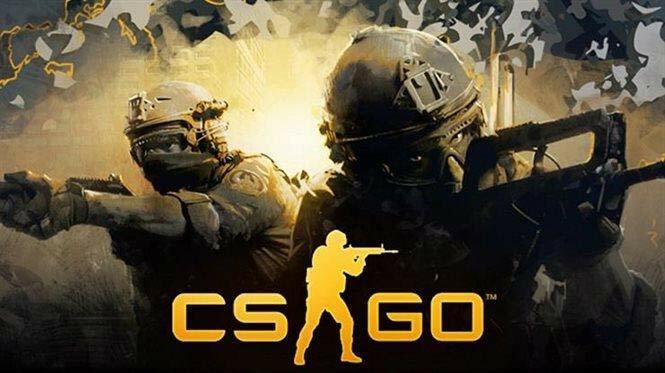
Spis treści
-
1 Jak naprawić, jeśli CSGO nie uruchomi się w systemie Windows 10?
- 1.1 Rozwiązanie 2: - Sprawdź integralność plików gry
- 1.2 Rozwiązanie 3: - Zaktualizuj sterownik karty graficznej
- 1.3 Rozwiązanie 4: –Przywróć CPU / GPU do prędkości standardowych
- 1.4 Rozwiązanie 5: - Zakończ niepotrzebne procesy
- 1.5 Rozwiązanie 6: - Sprawdź dostępność aktualizacji systemu Windows
- 1.6 Rozwiązanie 7: - Zainstaluj ponownie grę
- 1.7 Rozwiązanie 8: - Zainstaluj ponownie Steam
Jak naprawić, jeśli CSGO nie uruchomi się w systemie Windows 10?
Rozwiązanie 1: - Uruchom CS: GO jako administrator
Jedną z głównych przyczyn tego problemu jest to, że niektóre pliki są niedostępne z powodu braku uprawnień administratora. Może to po prostu doprowadzić do gry, a nie uruchomić się całkowicie. Jeśli używasz zwykłego konta bez uprawnień administratora lub masz włączoną UAC, powinieneś uruchomić CS: GO z uprawnieniami administratora. Oto jak to zrobić:-
- Zamknij Steam. Upewnij się, że w menedżerze zadań nie ma procesów Steam
- Kliknij prawym przyciskiem myszy ikonę Steam i przejdź do Właściwości
- W polu Zgodność zaznacz pole wyboru „Uruchom ten program jako administrator”.
- Kliknij Zastosuj, a następnie OK.
- Uruchom ponownie Steam i uruchom CS: GO.
Rozwiązanie 2: - Sprawdź integralność plików gry
Może się zdarzyć, że gra nie została poprawnie zamknięta lub z jakiegoś powodu lub z innego powodu pliki gry zostały uszkodzone. Jeśli Twoje pliki są uszkodzone lub ich brakuje, gra na pewno się nie otworzy. Istnieje jednak łatwa naprawa, którą można wypróbować przed całkowitym ponownym zainstalowaniem gry, jeśli uważasz, że pliki gry są uszkodzone. Weryfikacja integralności plików gry może pomóc w pozbyciu się tego problemu. Wykonaj poniższe czynności, aby zrobić to samo: -
- Otwórz Steam
- Kliknij prawym przyciskiem myszy Counter Strike Global Offensive i wybierz Właściwości
- Wybierz kartę Pliki lokalne, a następnie kliknij Weryfikuj integralność plików gry
- Czasami weryfikacja może zająć trochę czasu, zwłaszcza jeśli gra jest na dysku twardym. Bądź cierpliwy i poczekaj, aż się skończy
- Uruchom CS: GO
Rozwiązanie 3: - Zaktualizuj sterownik karty graficznej
Jeśli nie aktualizujesz regularnie sterowników GPU, może to oznaczać, że są one nieaktualne. W przypadku przestarzałych sterowników możesz napotkać wiele problemów podczas grania w grę. Czasami może to prowadzić do tego, że gra w ogóle się nie rozpoczyna. Co więcej, czasami problem, który może działać ze sterownikiem karty graficznej, może również powodować problem. Z tego powodu zaleca się, aby nie tylko zaktualizować sterownik GPU, ale wykonać nową instalację. Aby wykonać nową instalację, pobierz DDU i wykonaj czystą dezinstalację sterownika karty graficznej. Uruchom ponownie komputer i przejdź do witryny producenta, aby pobrać najnowsze sterowniki GPU. Po pobraniu najnowszych sterowników zainstaluj je i ponownie uruchom komputer.
Rozwiązanie 4: –Przywróć CPU / GPU do prędkości standardowych
Jeśli przetaktowałeś swój GPU / CPU, wtedy wykorzystanie GPU / CPU lub temperatura mogą wzrosnąć. Może to spowodować, że gra się nie uruchomi, a komputer również może się zawiesić. Jeśli przetaktowałeś CPU / GPU, zaleca się przywrócenie CPU / GPU do taktowania. Możesz po prostu przejść do systemu BIOS i zresetować wszystkie ustawienia do domyślnych, aby przywrócić ustawienia zegara procesora. W przypadku procesora graficznego przejdź do oprogramowania używanego do przetaktowania GPU i zresetuj wszystkie ustawienia do domyślnych.
Przeczytaj także: - Jak naprawić błąd VAC nie mógł zweryfikować sesji gry CSGO 2020?
Rozwiązanie 5: - Zakończ niepotrzebne procesy
Jeśli masz uruchomionych wiele procesów, wykorzystanie procesora i pamięci może być bardzo wysokie, przez co gra się nie uruchamia. Upewnij się, że wszystkie niepotrzebne programy zostały zamknięte przed uruchomieniem gry, aby uniknąć tego problemu. Możesz to zrobić, klikając prawym przyciskiem myszy pasek zadań i wybierając Menedżer zadań. Po otwarciu Menedżera zadań kliknij prawym przyciskiem myszy proces, który chcesz zakończyć, i kliknij Zakończ proces. Możesz także kliknąć kartę Procesor lub kartę Pamięć, aby posortować procesy według ich użycia i dowiedzieć się, który proces zużywa najwięcej pamięci RAM / procesora.
Rozwiązanie 6: - Sprawdź dostępność aktualizacji systemu Windows
System Windows może również powodować szereg problemów z grą, powodując, że się nie uruchamia. Nie tylko to, ale aktualizacje systemu Windows mogą być również przyczyną wielu innych problemów, takich jak zacinanie się i opóźnianie podczas gry. Aby upewnić się, że nie napotkasz żadnych takich problemów, upewnij się, że masz zaktualizowany system Windows. Oto jak to zrobić:-
- Kliknij Start, a następnie naciśnij ikonę koła zębatego, aby otworzyć ustawienia
- Przejdź do Aktualizacje i zabezpieczenia
- Kliknij Sprawdź aktualizacje
- Pobierz aktualizacje
- Uruchom ponownie komputer, aby zainstalować aktualizacje
Rozwiązanie 7: - Zainstaluj ponownie grę
Jeśli powyższe rozwiązania nie działają, może być konieczna ponowna instalacja gry, ponieważ mogą tam znajdować się pliki może po prostu pojawić się dobrze podczas weryfikacji integralności, ale w rzeczywistości może być przyczyną problem. Nowa ponowna instalacja gry i naprawienie tego problemu. Postępuj zgodnie z instrukcjami, aby ponownie zainstalować grę: -
- Uruchom Steam
- Przejdź do swojej biblioteki, kliknij prawym przyciskiem myszy CS: GO i kliknij Odinstaluj
- Kliknij Usuń
- Otwórz ponownie bibliotekę i zainstaluj grę
Rozwiązanie 8: - Zainstaluj ponownie Steam
Wreszcie, jeśli żadne z rozwiązań nie działa, ponowna instalacja Steam powinna być ostatecznością. Jeśli chcesz ponownie zainstalować Steam, wykonaj następujące kroki: -
- Kliknij prawym przyciskiem myszy Steam i kliknij Otwórz lokalizację pliku
- Jeśli nie chcesz, aby Twoje dane nie zostały usunięte, musisz skopiować folder Steamapps i wkleić go w innym miejscu jako kopię zapasową
- Następnie naciśnij Windows + R i otwórz okno dialogowe Uruchom
- Wpisz „appwiz.cpl”
- Znajdź Steam i odinstaluj go
- Iść do Steam's stronę internetową i pobierz instalator Steam
- Zainstaluj Steam
- Kliknij prawym przyciskiem myszy ikonę Steam i ponownie kliknij otwartą lokalizację folderu
- Wklej kopię zapasową folderu Steamapps i kliknij Tak, jeśli pojawi się monit o łączenie folderów
Idealnie, jedno z tych rozwiązań na pewno zadziała i powinieneś móc zagrać w grę. W przypadku innych problemów, dla których potrzebujesz rozwiązania, napisz komentarz poniżej, a chętnie Ci pomożemy.



